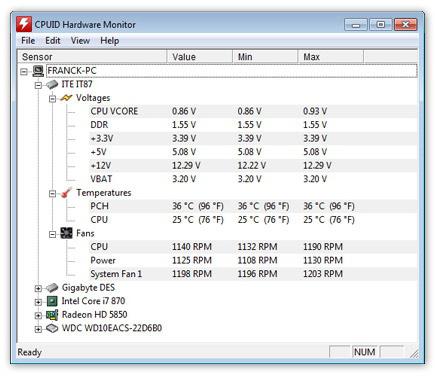Jak zkontrolovat teplotu grafické karty a snížit ji
Grafická karta je jednou z nejdražších součástí systémové jednotky. Vyšší teplota tohoto prvku může způsobit zpomalení videa, na monitoru se objeví "artefakty" ve formě pruhů. Samozřejmě, nakonec skončí, že grafický adaptér zcela selže. Z tohoto jednoduchého důvodu je třeba vědět, jak zkontrolovat. teplota grafické karty a co je pro to nezbytné. Toto vše budeme diskutovat v tomto článku. 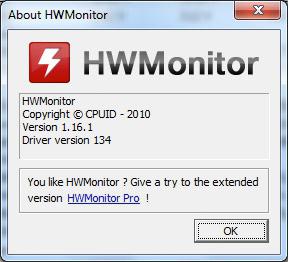
Některé obecné a užitečné informace.
Existuje několik způsobů, jak zkontrolovat teplotu grafické karty. Ale tady je důležité pochopit, že je nutno sledovat stav grafického adaptéru a pak by možná nebyla teplota kontrolována. Je také důležité včas zaznamenat, že se vaše grafická karta přehřívá. Udělejte to jednoduše. Například moderní počítače se vypnou po dosažení určité teploty. Prah můžete nastavit ručně nebo použít tovární nastavení. Druhá možnost je vhodnější, protože v tomto případě Teplota CPU nebo grafická karta nesmí překročit povolenou rychlost. I když k tomu dojde, počítač se vypne a zapne se, až se součást trochu ochladí. No, teď si promluvme o tom, jak zkontrolovat teplotu grafické karty.
Optimální ohřev GP
Jak je uvedeno výše, jednou z důležitých podmínek pro normální fungování grafické karty je udržení normální teploty. Toho se dosáhne včasnou výměnou tepelné pasty, odstraňování prachu a dalšími činnostmi. Existuje však pravidlo, které musí být dodrženo. Takže většina moderních video adaptérů funguje při pracovní teplotě 40 stupňů Celsia. To se však týká pouze těch karet, které pracují při nízkém zatížení. K dispozici jsou adaptéry pro videohry, jejich teplota je obvykle poněkud vyšší a může dosáhnout 60 stupňů Celsia. Zatížení 80% nebo více vede k tomu, že chladič ohřívá až 80 a dokonce i 100 stupňů. Aby se zařízení nezdařilo, použijte několik výkonných chladičů nebo chlazení kapalin, které jsou dnes považovány za nejúčinnější. Je-li teplota příliš vysoká, obvykle více než 80 stupňů, pak je zdroj grafické karty výrazně snížen, i když součást může pracovat bez poruch.
Ke kontrole používáme systém BIOS
Pokud nechcete instalovat žádné nástroje a používat je k provedení testu, můžete jít opačným směrem. V tomto případě potřebujeme pouze systém BIOS. Podívejme se, jak takto kontrolovat teplotu grafické karty. Udělejte to docela jednoduché. Jediná věc, která vás může vyžadovat, je trochu trpělivosti a znalosti angličtiny na primární úrovni. Chcete-li vstoupit do systému BIOS, musíte restartovat osobní počítač. Když uvidíte dopisy černá obrazovka Stiskněte "F2" nebo "Del" v závislosti na výrobci základní desky. Zobrazí se menu, kde je třeba vybrat "Napájení" nebo "Monitor". Zde najdete všechna čísla, která potřebujete. Zde najdete nejen teplotu procesoru a grafické karty, ale také napětí a rychlost chladičů. Mimochodem, zvýšení posledního čísla může vést k částečnému poklesu teploty. Je zřejmé, že není zapotřebí žádný program. Teplotu grafické karty můžete zkontrolovat bez dalšího softwaru. Nevýhodou metody je to, že není možné provést zatěžovací zkoušku. 
Jak zobrazit teplotu grafické karty pomocí softwaru
Ve výše uvedené metodě existuje další hlavní nevýhoda: pro začínajícího uživatele, který hledá informace v zastaralé verzi systému BIOS, je poměrně problematický. Snadnější používání softwaru. Nejoblíbenější je program nazvaný AIDA 32/64 (v závislosti na bitnosti vašeho operačního systému). Po stažení programu nainstalujte a spusťte program. Přejděte do nabídky "Menu" a vyberte "Senzory". Zobrazuje úplné informace o všech součástech notebooku nebo počítače. Existuje však nevýhoda, která spočívá v zaplacení utility a po měsíci použití vyžaduje aktivaci. Nicméně budeme schopni zjistit vše, co je potřeba, a nepotřebujeme další program. Teplota grafické karty může být zobrazena pomocí dalších nástrojů, několik z nich uvažujeme.
Speccy a CPUID HWMonitor ke kontrole
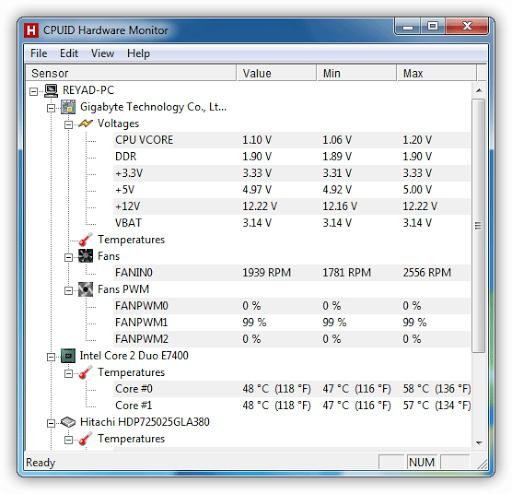
První nástroj je určen k monitorování hardwaru vašeho počítače. Pomocí programu Speccy získáte všechny potřebné informace o operačním systému, včetně teploty grafického procesoru (GP). Abyste získali potřebná data, přejděte na část "grafická zařízení". Zde naleznete grafickou kartu - diskrétní i integrované. Naopak bude zobrazena teplota konkrétního adaptéru. Výhodou tohoto nástroje je, že je zcela zdarma.
Nyní mluvte o tom, jak zobrazit teplotu grafické karty pomocí programu s názvem CPUID HWMonitor. Hlavní výhodou utility je, že jeho hlavním účelem je monitorování, tj. Sledování teploty, rychlosti ventilátoru a napětí součástí počítače. Toto je pravděpodobně nejlepší řešení, pokud se zajímáte pouze o jeden nebo několik parametrů. Je velmi výhodné spustit nástroj a odeslat ho do zásobníku. Když teplota dosáhne kritického bodu, obdržíte odpovídající zvukový signál.
Jak měřit teplotu grafické karty: některé dobré způsoby

GPU-Temp je určena pouze k určení teploty GP. Hlavní výhodou utility je, že je velmi lehký a prakticky nevyužívá místo na počítači. Velmi výhodné je spustit a minimalizovat. Takže můžete provést zatěžovací test, který říká hodně. A nebudete muset neustále vypínat hru, protože se udržuje záznam teplotních změn, které můžete vidět podle vašeho přání. V zásadě je dobré řešení vhodnější pro začátečníky než zkušení uživatelé, protože zde získáte komplexní informace pouze o teplotě.
Preferovaným řešením pro zkušené uživatele je CPU-Z, který poskytuje úplnější informace o hardwaru. Zde zjistíte, zda ventilátor funguje normálně, atd. Ale protože je poměrně jednoduché měřit teplotu grafické karty, s ní se s tím vyrovná i nezkušený uživatel. A teď jdeme dál.
Příčiny ohřevu a jejich odstranění
Již víte více než jeden program, který zobrazuje teplotu grafické karty, ale musíte říct pár slov o tom, co způsobuje zvýšenou teplotu a jak s ní pracovat. Ve většině případů se dokážeme vypořádat sami, ale někdy se nedá dělat bez mistra. Nejčastějším problémem je velké množství prachu na chladiči. Pokud pracujete na stacionárním počítači, můžete to zvládnout samostatně. Chladič můžete čistit pravidelným vysavačem. Pokud se jedná o přenosný počítač, je lepší, aby to šel specialistovi. Mimochodem, stejný notebook nelze umístit na měkké plochy, například na přikrývku. To je způsobeno tím, že otvory pro výstup vzduchu a průtok vzduchu jsou uzavřeny a není žádným problémem optimálního chlazení. Takže na tvrdém, rovném povrchu může program, který ukazuje teplotu grafické karty, produkovat normální čísla a na přikrývku to není vůbec to, co jste očekávali. V nejhorším případě je třeba změnit termické mazivo nebo ventilátor. 
Co jiného říct
Nezapomeňte, že někdy je nutné zavřít programy na pozadí, uvolnit místo na pevném disku a vyčistit počítač. Faktem je, že velké zatížení na PC vede ke zvýšení teploty HP. Dokonce i když indikátor není kritický, tento jev nelze považovat za užitečný, protože životnost grafického adaptéru se snižuje. Někdy je rozumné nahradit "těžké" programy lehčími a jednoduššími programy, které nebudou zatěžovat praktické lékaře tolik. Někdy se stane, že zvýšená teplota nemůže být eliminována kvůli tomu, že chlazení špatně navržené. V tomto případě by bylo nejlepší řešení instalovat další chlazení ve formě stojanu. Na ploše můžete modul gadget umístit na teplotu grafické karty a tím jej ovládat. 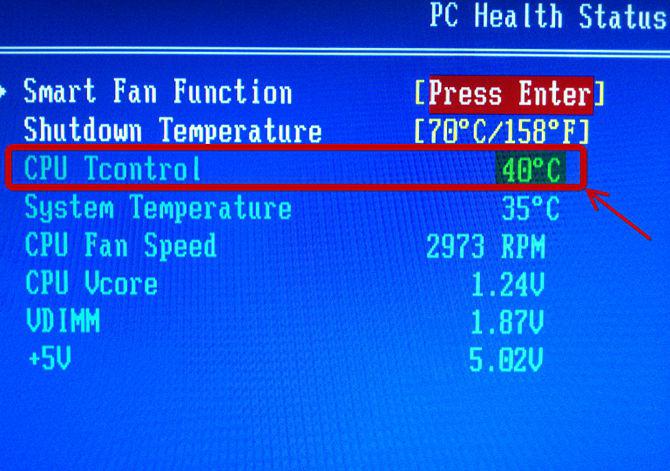
Závěr
Teď víš jak zjistit teplotu CPU a grafické karty. Je to úplně jednoduché. Můžete použít speciální programy a získat úplné informace nebo jít do systému BIOS a najít ten správný. V každém případě by měly vzniknout problémy s tímto problémem. Mimochodem, musíte procházet systémem BIOS, takže jdete tam, pokud o tom nemáte vůbec ponětí. Faktem je, že existuje mnoho důležitých nastavení, která mohou významně ovlivnit provoz systému jako celku. Proto je pro začátečníky lepší použít software, protože je bezpečnější. Nejlepší volbou - AIDA 32/64, je jedinečný program svého druhu. Teplota na grafické kartě není problém s kontrolou. V tomto nástroji můžete získat potřebné informace a provádět několik testů pod zatížením.